scene6是一款功能丰富的手机系统工具箱,提供大量的实用工具,能够查看详细的手机参数配置信息,实时记录手机帧率变化,测试电池容量。scene6还能查询手机的实时温度,进行屏幕测试。有需要的话就来下载吧!
scene6 app介绍
scene6
app是一款强大的系统工具,帮助用户监测和优化其手机或平板的性能,提供详细的系统状态监控功能,包括CPU、GPU使用情况,内存占用,以及电池健康等关键指标。
scene6怎么用
1、打开Scene6,点击图中的“ADB模式”,在弹出的风险提示窗口中选择同意,接下来就能进入Scene6的主界面,看到各种软硬件信息了。
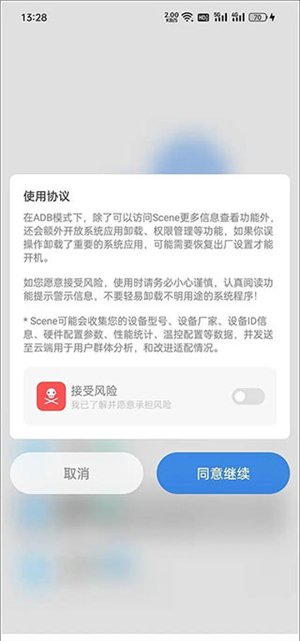
2、点击顶部的柱状图(对应监视器功能)图标。
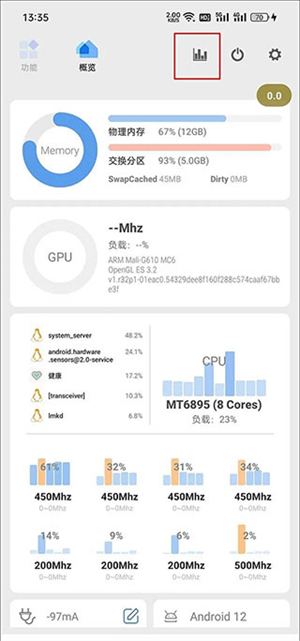
3、此时应该会弹出需要授予Scene6悬浮窗权限的提示,进入手机系统设置的权限管理,找到并开启Scene5的悬浮窗权限。

4、在监视器界面,我们可以看到很多监视功能,但如果你只是希望监测游戏帧率,选择“帧率记录器”一项即可,此时会在手机屏幕上出现一个显示当前帧数的半透明圆形悬浮按钮。
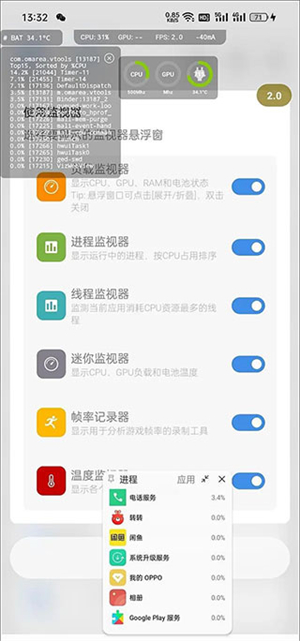
5、以《原神》为例,建议等跳过游戏读取,正式进入可操作的游戏画面后,再点击灰色的悬浮按钮,等它变红后就表示开始帧率录制了,等一局游戏结束(或你希望终止测试时)再次点击红色的悬浮按钮将变灰,代表停止录制帧率。
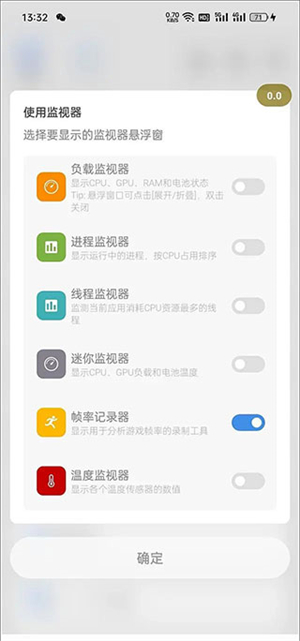
6、通过多任务窗口返回Scene6,切换到“功能→帧率记录”,就能看到之前所有的帧率录制任务。
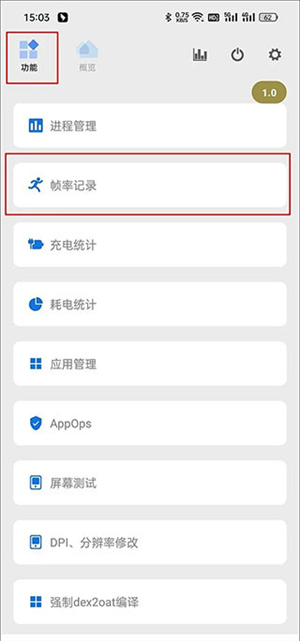
7、找到《原神》对应的任务,点击它就能看到丰富的监控信息了,包括MAX最大帧率、MIN最小帧率、AVG
FPS平均帧率、VARIANCE帧速率差、≥45FPS流畅度、>46℃烫手警告、MAX最高温度和AVG平均温度,此外还更直观的帧率曲线,以及CPU占用率等曲线等。
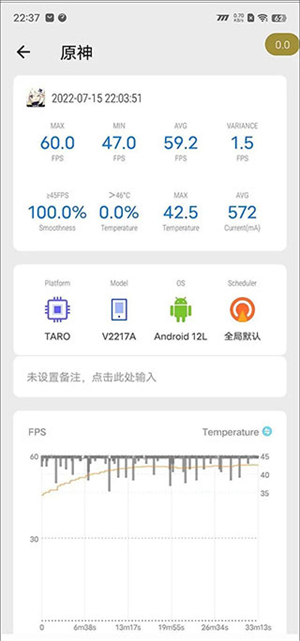
8、以上就是Scene6的使用教程了。
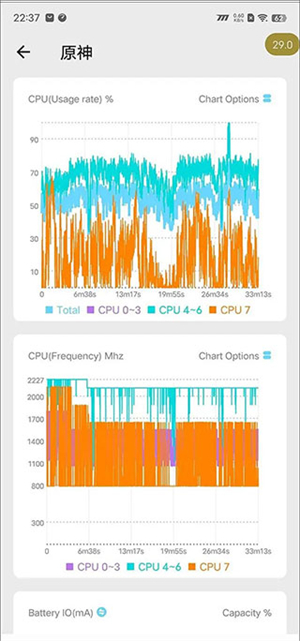
scene6 app测评
1、DPI调整:针对特定分辨率设备进行界面缩放调整。
2、游戏画质修改:提供便捷的游戏画面质量调节选项。
3、能源适配:根据电量状况智能切换省电或高性能模式。
4、帧率统计:能够实时记录游戏或其他应用的帧率表现。
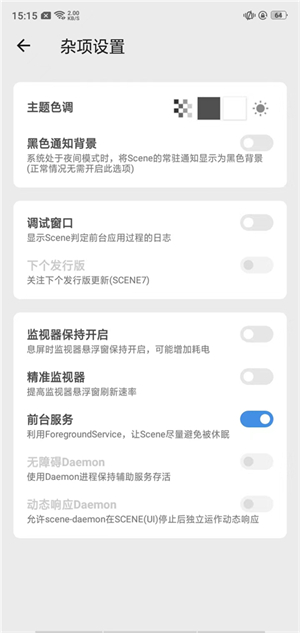
scene6 app功能
1、Xposed模块支持:兼容Xposed框架,解锁更多自定义可能。
2、后台管理:有效管理后台进程,减少不必要的资源占用。
3、耗电统计:跟踪各个应用的电量消耗情况,找出耗电大户。
4、充电统计:详细记录充电周期,帮助用户了解电池健康状况。
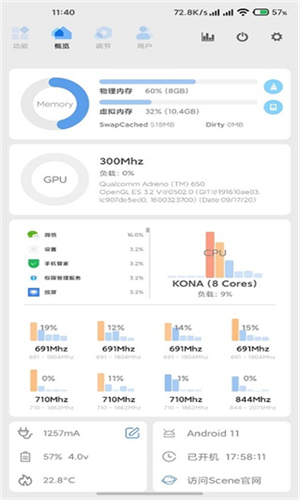
scene6 app优点
scene6
app可根据需要调整设置以提升性能或延长电池寿命,支持基础模式、ADB模式及Root模式三种工作模式,拥有多种实用的小工具,如缓存清理、ZRAM设置、DPI调整等。
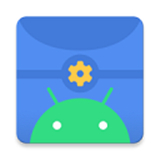




 查看
查看